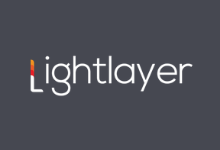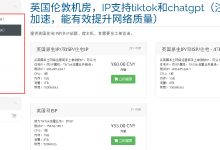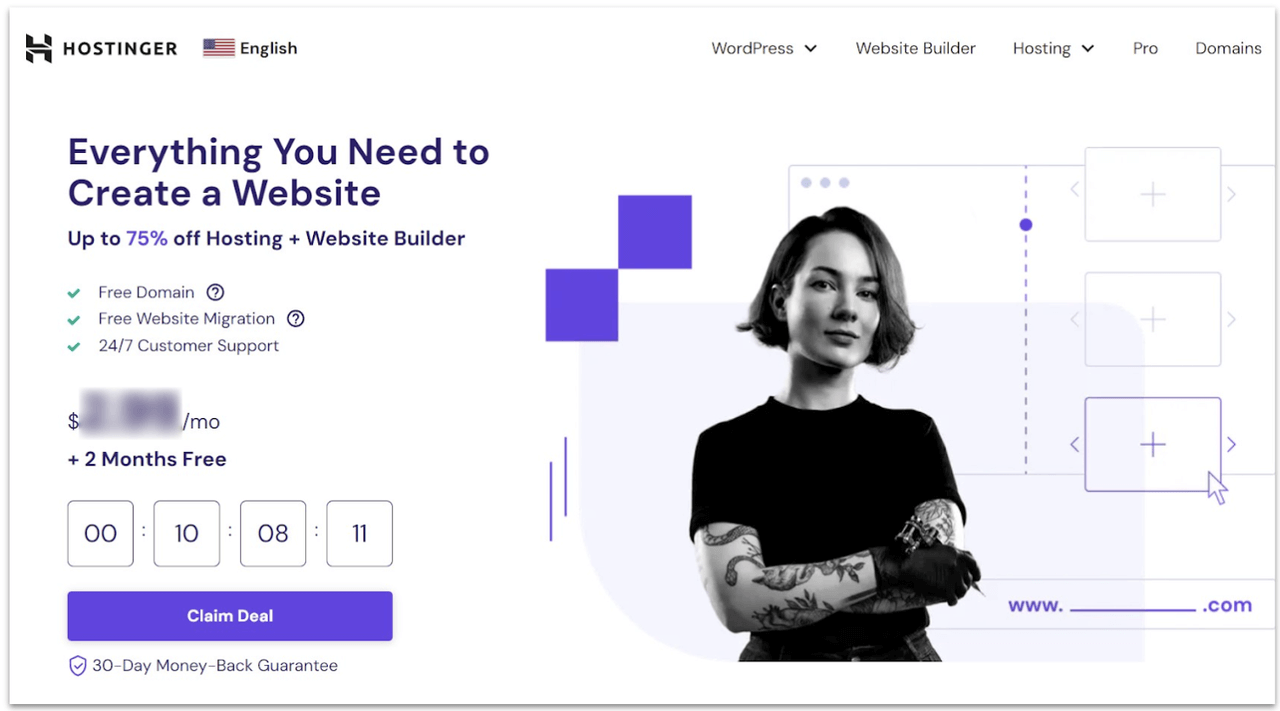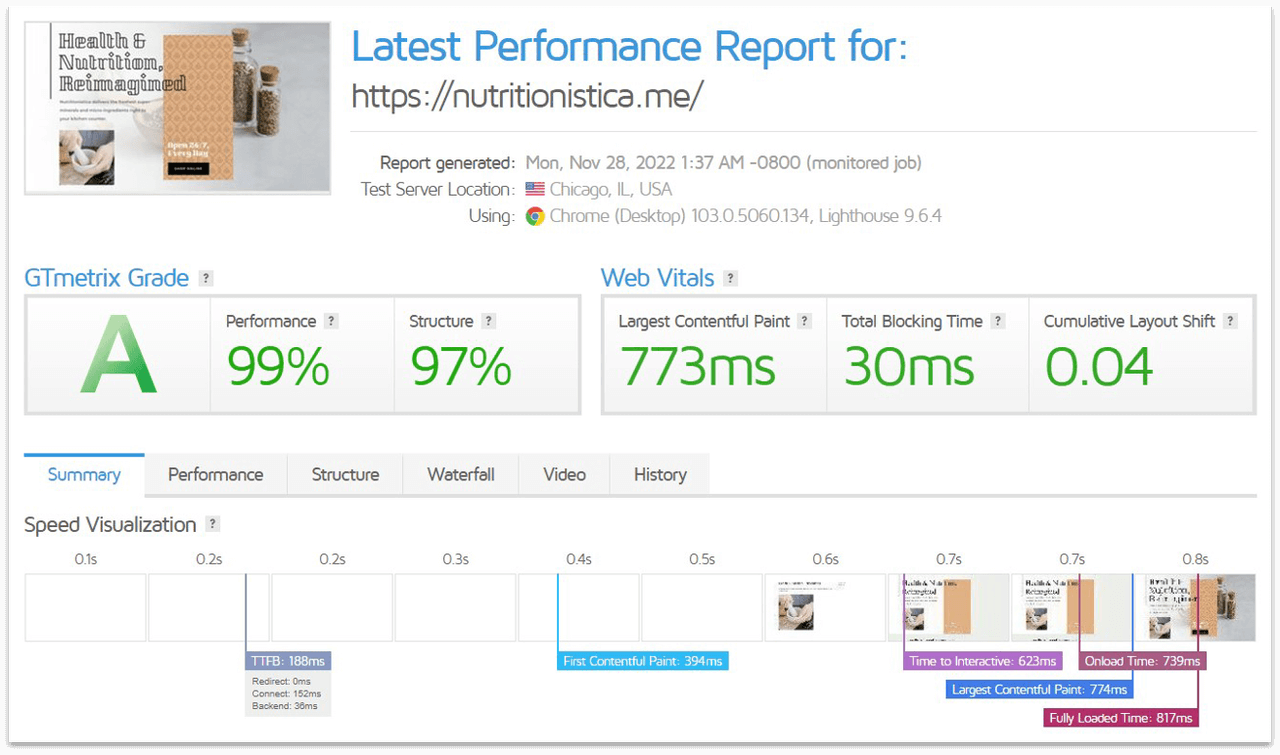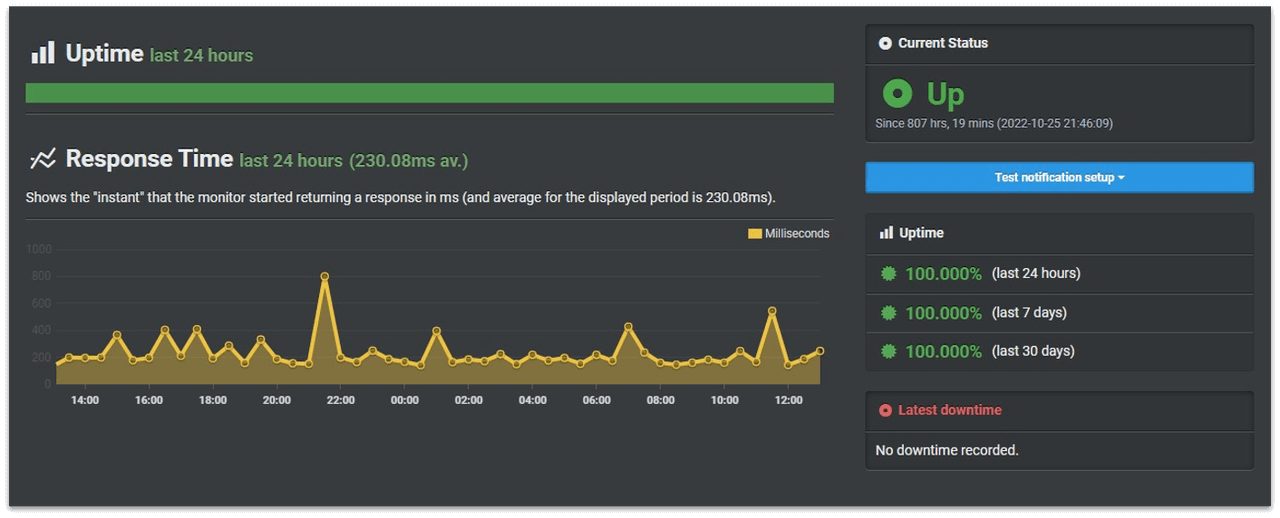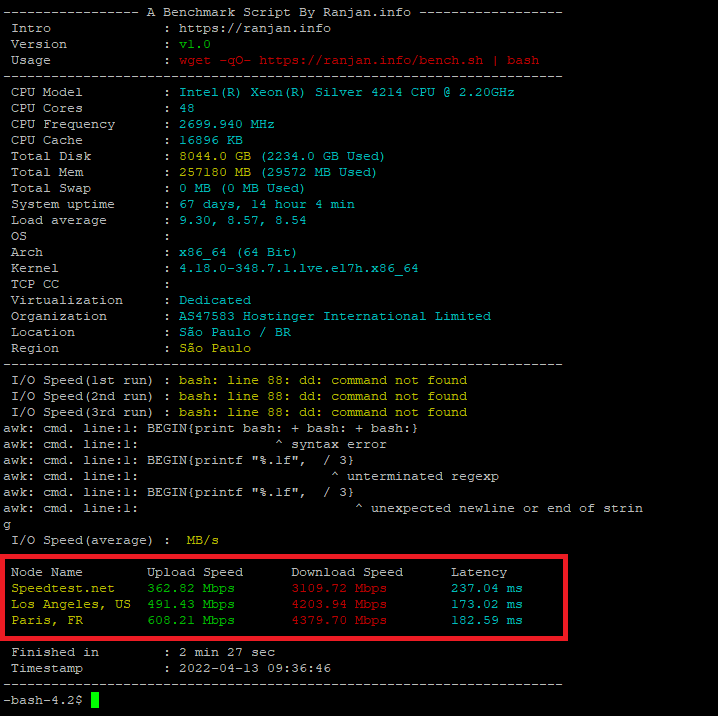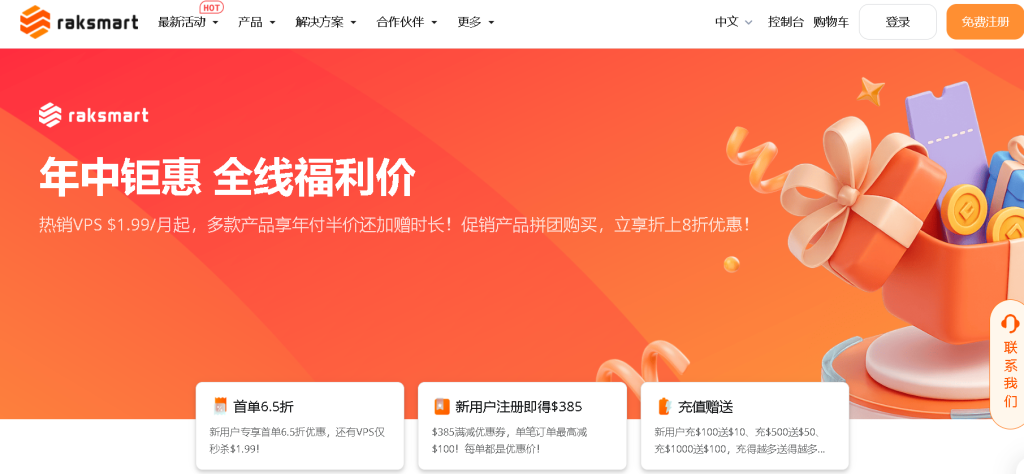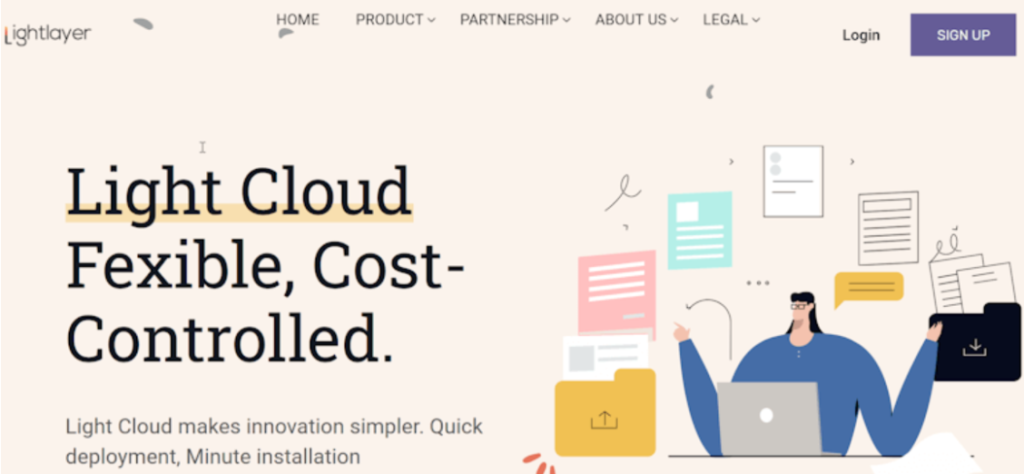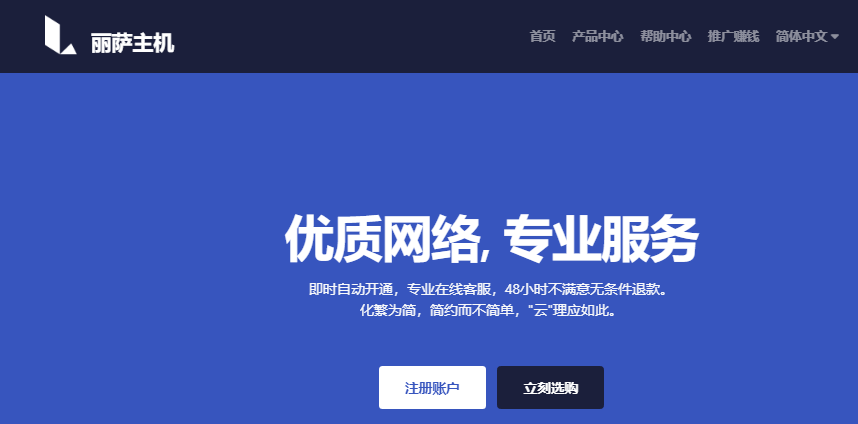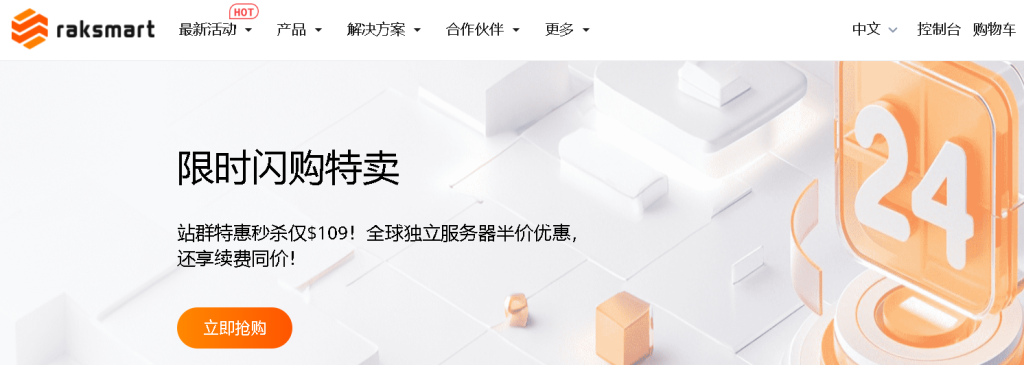HostWinds公司成立于2010年,已运营了第14个年头,总部位于美国西雅图,主要产品包括,虚拟主机、VPS、独立服务器,其中虚拟主机独享一个IP,VPS实际上是cloud hosting,特点就是SLA即在线率特别高,官网写的99.9999%,基本上不会掉线。数据中心有三个,分别是美国的西雅图和达拉斯,还有荷兰的阿姆斯特丹。支持支付宝、Paypal和虚拟货币付款,今天讲解下Hostwinds VPS购买方法。
Hostwinds VPS 35元/月 购买方法图文教程详解
一、HostwindsVPS主机购买
1、官方网站:https://www.hostwinds.com/
2、进入到Hostwinds网站后,选择VPS主机,可以选择购买Linux VPS或者是Windows VPS,拖动可以选择不同的配置VPS。
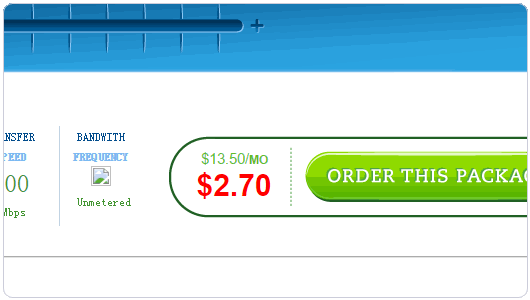
3、如果是购买Windows VPS的话,可以选择安装的Windows系统,其它的一些附加服务,例如IP等都是要钱的,不需要选择。

4、进入购物车,可以看到优惠后最后要付的价格。
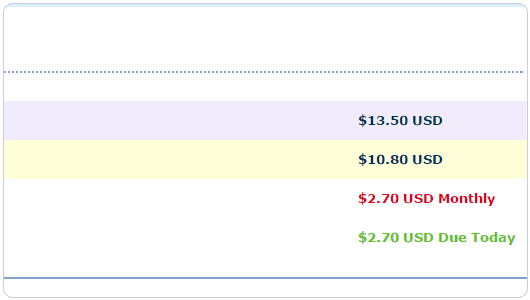
5、接着就是注册一个Hostwinds账号了,填写你的基本信息,提交。
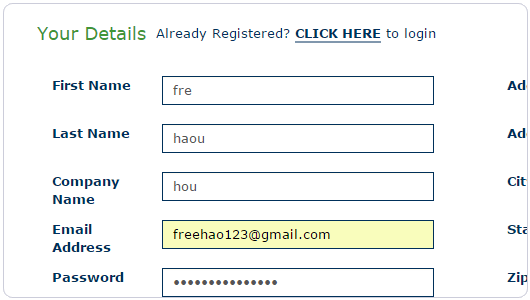
6、Hostwinds目前支持使用信用卡和Paypal付款。
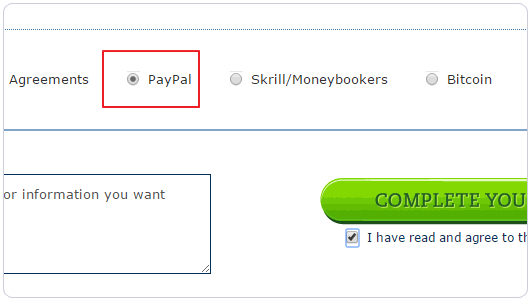
7、跳转到Paypal付款页面,确认支付款项给Hostwinds。

1、进入到Hostwinds用户管理中心,在服务列表中可以看到自己刚刚购买的Windows VPS主机。
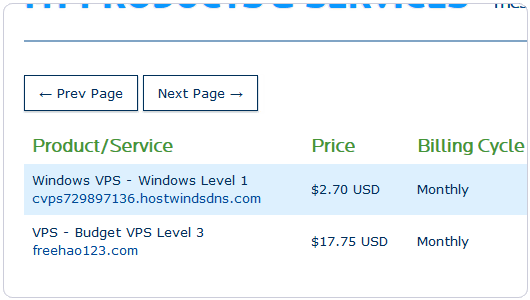
2、点击主机名称,可以进入到主机详细页面,这里有升级、管理、取消等操作,还可以看到VPS主机的IP、CPU、内存等详细的配置信息。
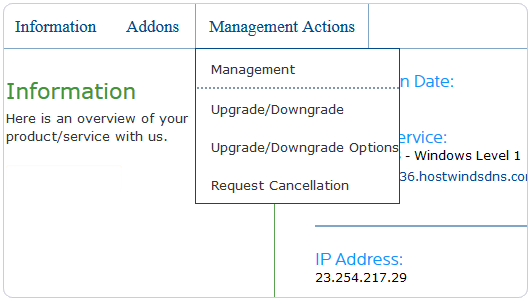
3、在VPS主机管理面板中,可以执行重启、关机、强制关机、命令控制台等。

4、附加的还有重装VPS系统和查看VPS主机流量等使用情况。

5、从Hostwinds中可以看到VPS主机使用的硬盘是HDD的。
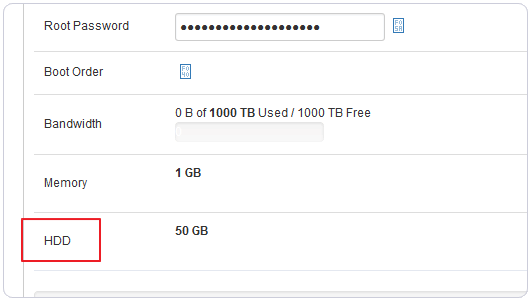
6、特别要注册的是:在Hostwinds购买的Windows VPS需要等待一定的时间才能开通。开通成功后,你就可以使用Windows的远程连接了,运行命令,输入:mstsc。
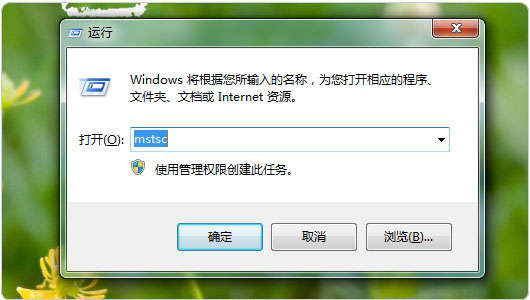
7、打开Windows远程连接桌面后,输入Windows VPS主机的IP地址,用户名是:Administrator。

8、连接成功后,会要求你输入Windows VPS的密码,这个密码是随机的,Hostwinds会通过邮件发送给你。

1、Hostwinds Windows VPS主机连接远程桌面成功后,就可以看到我们熟悉的Windows系统了。

2、这是Hostwinds Windows VPS主机的硬盘,50GB。
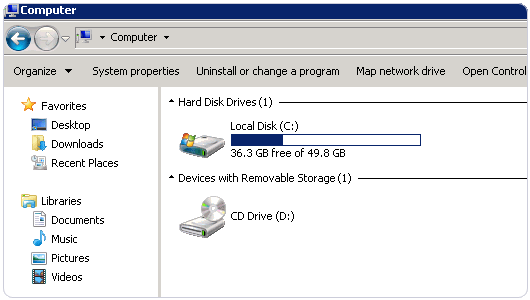
3、这是Hostwinds Windows VPS主机的CPU、内存、系统等信息,这里可以看到Windows系统是已经激活的。

4、这是使用Hostwinds Windows VPS主机自带的浏览器下载文件的速度,至少是2MB/s以上。
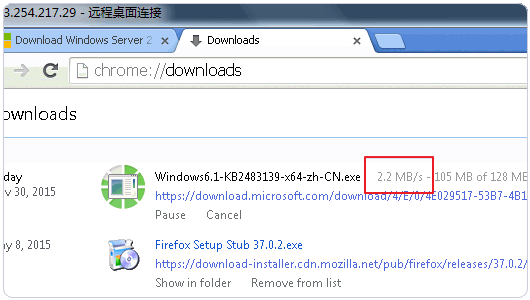
1、从上面可以看出,在国外购买的Windows VPS主机安装的Windows操作系统都是英文的,这对于我们来说肯定是不方便的。好在微软已经提供了中文语言,我们直接安装即可。

2、Windows Server 2008和2012 都可以到微软官网去下载语言包:
- 1、Windows Server 2008中文:https://www.microsoft.com/zh-cn/download/details.aspx?id=22681
- 2、Windows Server 2008 R2 SP 1:https://www.microsoft.com/zh-cn/download/details.aspx?id=2634
3、将中文语言包下载到本地,直接执行安装。

4、安装过程可能需要十几分钟,安装完成后再重启Windows VPS就可以进入到中文语言的Windows服务器了。
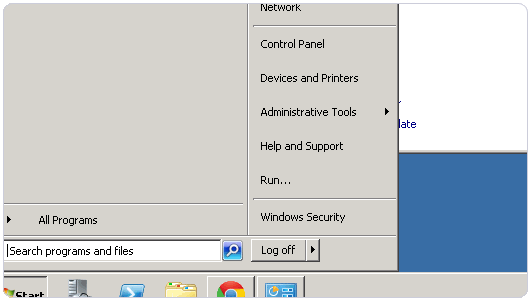
1、Hostwinds的Windows VPS价格没有太大的优势,1GB内存的Windows VPS运行起来非常地卡,而且由于Hostwinds VPS机房在美国,国内使用Windows远程连接桌面管理起来很慢,速度不理想。
2、Hostwinds VPS安装Windows中文语言时一定要选择先查看一下你的Windows VPS安装的系统的版本号是多少,然后再到官网搜索下对应的中文语言程序,否则会出安装不成功的情况。
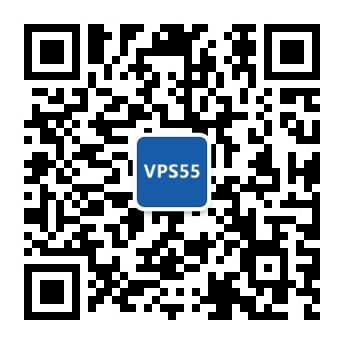
关注公众号VPS55
推送VPS优惠信息

优惠QQ三群号:798695151
主机优惠发布与交流